Hur fixar jag om Poco X2 inte laddas, fortsätter att stanna eller inte fungerar?
Felsök Guide / / August 05, 2021
Android-enheter är mycket benägna att detta problem och därför klagar Android-enhetsägare ofta på att min telefon inte laddas även om den är ordentligt ansluten till en strömkälla. Anledningen till att telefonen inte laddas eller att Poco X2 inte laddas är inte särskilt komplicerad och kan därför hanteras av att du sitter hemma.
Det finns några problem som kan uppstå - din enhet kan vägra att ladda helt eller så kan den helt enkelt laddas riktigt långsamt; ibland så långsamt att den faktiskt använder kraft snabbare än att den får den. Om du upplever något av dessa problem, följ den här artikeln, här har vi diskuterat några alternativ för att åtgärda när Poco X2 inte laddas, fortsätter att stanna eller inte fungerar.
Problemet kan vara att telefonen laddas mycket långsamt eller att den inte laddas alls. Problemet med att telefonen inte laddas betyder inte automatiskt att ditt batteri är en dud eller att laddaren har avskaffat dig. Även om dessa kan visa sig vara orsakerna är chansen att det inte är något fel med din hårdvara som lite justering inte kan ställa in rätt.

Innehållsförteckning
-
1 Fix, Poco X2 laddas inte, fortsätter att stanna eller fungerar inte
- 1.1 Felsök laddningsporten och kontrollera tillbehör
- 1.2 Enkel omstart eller tvungen omstart
- 1.3 Rensa cache från återställningsläge
- 1.4 Installera senaste programuppdateringar
- 1.5 Felsök appar i felsäkert läge
- 1.6 Fabriksåterställning
- 2 Slutsats
Fix, Poco X2 laddas inte, fortsätter att stanna eller fungerar inte
Felsök laddningsporten och kontrollera tillbehör
Om din Poco X2 började ladda pausfel ur det blåa, är det första du behöver göra att se om det finns ett problem med laddningsporten eller tillbehören. Det här felet kan ibland orsakas av en defekt USB-kabel eller adapter, så om du inte har kontrollerat din ännu, var noga med att göra det nu. Du kan göra det genom att använda en annan officiell Poco-kabel och adapter eller ladda en annan Poco-enhet med de nuvarande. Hur som helst bör det hjälpa dig att berätta om det finns ett problem med dina tillbehör.
Enkel omstart eller tvungen omstart
Jag tror att du redan vet hur du startar om din telefon. Så starta bara om enheten och se om den löser problemet eller inte. Omstart av en enhet är alltid en ultimat lösning för alla problem. Inte bara Poco utan det gäller alla elektroniska enheter. Jag brukade berätta för min mamma att starta om sin enhet om hon stöter på något problem med sin smartphone.
Tja, om du fortfarande behöver veta hur du startar om, så är det här: Tryck på telefonens strömbrytare. Tryck på Starta om på skärmen.
Det andra sättet att starta om är som följer:
- Tryck och håll ned volym ned-knappen först och släpp inte.
- Håll ned strömbrytaren medan du håller ner volym ned-knappen.
- Håll båda tangenterna intryckta i 15 sekunder eller mer.
Om detta inte fungerar, gå vidare till nästa metod. Det kan vara fördelaktigt att starta om enheten regelbundet minst en gång i veckan.
Rensa cache från återställningsläge
Om du inte vet vad som är återhämtning är det första som startladdaren ringer upp är återställningen. Återställningsläge hänvisar till en speciell startbar partition som innehåller en återställningsapplikation installerad i den. Och du kan åtgärda några problem med din telefon. Följ stegen för att rensa cache från återställningsläge:
- Stäng av din telefon.
- Håll nu ned Volym UP-knappen + strömbrytaren på din Poco-enhet samtidigt ett tag
- När du ser Poco-logotypen kan du släppa knappen.
- Telefonen startas nu i återställningsläge
- Använd volymknapparna för att navigera till alternativet Torka cachepartition
- För att bekräfta kan du använda strömbrytaren.
- Starta om din telefon
Installera senaste programuppdateringar
- Öppna 'Inställningar' från antingen snabbnavmenyn eller startprogrammet.
- Bläddra nedåt och tryck på ”Min enhet”.
- Tryck sedan på ”Systemuppdatering”.
- Tryck på "Sök efter uppdateringar".
- Om en systemuppdatering är tillgänglig ser du alternativet på skärmen. Tryck på Ladda ner och installera.
- Om ditt system är uppdaterat visas ett meddelande om att systemet är uppdaterat.
Här är några saker som behövs för att ta hand om när du uppdaterar din Poco X2 eller någon annan enhet:
- Enheten måste vara ansluten till internet.
- Enheten måste ha tillräckligt med utrymme för att ladda ner uppdateringen.
- Enheten ska ha tillräckligt med laddning, mer än 50% för att installera uppdateringen.
Felsök appar i felsäkert läge
Om du inte vet vad som är säkert läge, i säkert läge, inaktiverar systemet tillfälligt alla tredjepartsprogram som du har installerat på din enhet. Genom att göra detta kan vi ta reda på vilken app som uppstår problemet. Följ steget nedan för att aktivera felsäkert läge:
- Enheten måste vara påslagen.
- Tryck på strömbrytaren på telefonen.
- När strömmen är avstängd startar du om, flygplansläge, wifi-läge etc. menyn visas, släpp strömbrytaren.
- Nu, tryck länge på Power OFF-ordet på skärmen.
- Fortsätt att trycka på det här ordet tills meddelandet om Android-säkert läge visas på din telefon.
- Välj för att starta om i Android-felsäkert läge.
- När du är klar visas ett särskilt vattenmärke i säkert läge på din smartphone
- Observera telefonen och leta efter problemet.
Efter att ha räknat ut de appar som skapar problemet följer du stegen nedan för att avinstallera det (om det behövs):
- Öppna 'Inställningar' från antingen snabbnavmenyn eller startprogrammet.
- Bläddra ner och tryck på "Appar".
- Klicka nu på 'Hantera appar'
- Om du letar efter ett system eller en standardapp trycker du på Fler inställningar längst upp till höger (ikon med tre punkter).
- Tryck på "Visa alla appar".
- Hitta och tryck på lämplig app.
- Tryck på Avinstallera.
- Tryck på OK för att bekräfta.
Fabriksåterställning
varning
Fabriksåterställning raderar allt, så du vill se till att du skapar en kopia av dina data som foton, videor, dokument, texter etc. före tiden.
Från inställningsmenyn:
- Öppna 'Inställningar' från antingen snabbnavmenyn eller startprogrammet.
- Bläddra nedåt och tryck på ”Min enhet”.
- Bläddra nu igen och tryck på ”Backup & Reset”.
- Bläddra äntligen till slutet och tryck på 'Radera all data (Fabriksåterställning)'.
- Tryck nu på knappen 'Ta bort alla data' som finns längst ner på skärmen.
- Nu kommer den att be om ditt lösenord för låsskärmen, bekräfta det.
- Återigen kommer det att fråga ditt Mi-kontolösenord.
- Ange lösenordet och tryck på Ok-knappen.
Från återhämtning:
- Stäng av enheten
- Håll volym upp-tangenten + strömknappen intryckt
- Släpp strömbrytaren när POCO-logotypen visas men tryck på Volym upp-knappen
- Släpp volym upp-tangenten när Mi-Recovery visas
- Använd volymknapparna för att välja och strömbrytaren för att bekräfta
- Välj Torka av data och tryck på strömbrytaren för att bekräfta
- Välj torka all data och tryck på strömbrytaren för att bekräfta
- Välj Bekräfta tryck på strömbrytaren för att bekräfta
- Välj "tillbaka till huvudmenyn" genom att trycka på strömknappen
- Välj Starta om och tryck på strömbrytaren för att bekräfta
- Välj Starta om till systemet och tryck på strömbrytaren för att bekräfta.
Slutsats
Det var det, det här var det enklaste sättet att fixa när Poco X2 inte laddas, fortsätter att stanna eller inte fungerar. Följ dem noga för att få fördelar med funktionen i din Poco X2. Står du inför några problem och problem med din Poco X2? Sedan finns det inget att oroa sig för, vi har en artikel tillägnad Poco X2: s utgåvor och guider. Här är Poco X2 Felsökningsguide. Även om det är sällsynt kan vissa fall av problemen på Poco-enheter ha dålig hårdvara som ursprung. Om en fabriksåterställning inte hjälper till att lösa problemet besöker du din lokala Mi Store eller Servicecenter så en kvalificerad tekniker kan undersöka hårdvaran. Om det behövs kan de skicka in det för reparation eller utbyte.
Äger du en Poco-enhet eller någon Android-enhet och behöver dessa typer av enkla handledning? Håll dig sedan tunnad till GetDroidTips Android-tips och tricks kolumn eftersom många enkla handledning för Poco kommer snart.
Om du har frågor angående detta är kommentarsektionen alltid tillgänglig för dig.
Poco X2 Felsökningsguide
- Så här fixar du om mobildata fortsätter att kopplas bort på Poco X2
- Ladda ner Poco X2 Fastboot ROM: Hur flashar du Fastboot File
- Problem med Xiaomi Poco X2: Hur man fixar GPS-problem
- Hur man byter språk och region på Xiaomi Poco X2
- Poco X2-användare möter problem när de binds till deras Mi-konto
- Poco adresserar Poco X2-batteridräneringsproblemet och ber användare att dela felrapporter
Hej, jag är Shekhar Vaidya, en bloggare, en elev som lär sig om CS och programmering.

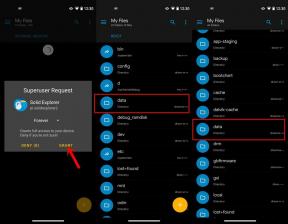
![Hur man installerar lager-ROM på Videocon Z41 Lite Plus [Flash-fil för fast programvara]](/f/d5c2ef8f4738d9542b1446b0e8a3f2e5.jpg?width=288&height=384)
![Så här installerar du lager-ROM på Singtech iCrystal Lite [Firmware File / Unbrick]](/f/b79b3c08fcf38b46c0193851beab2af4.jpg?width=288&height=384)